Free CD to MP3 Converter是一款能够轻松把CD转为MP3的软件。一款专业的CD转MP3工具Free CD to MP3 Converter。软件允许您翻录音频CD的内容并将音频轨道转换为更常见的音频格式,例如MP3,WAV,OGG或WMA文件。该程序的界面非常易于使用和理解,它使您只需单击几下即可执行大多数操作。该软件还可以将WAV文件转换为另一种格式,因为它支持WAV,OGG和WMA文件。尽管将WAV文件转换为另一个WAV文件似乎没有意义,但是此过程旨在更改文件参数,例如通道数或原始文件的采样率。此操作可以优化文件或平衡某些设备的声音质量。您可以使用此软件实用程序来录制来自计算机麦克风或线路输入的声音。该控件是基本控件,输出文件可以是MP3或WAV。如果要在转换后收听OGG文件,可以使用内置的OGG播放器。该应用程序还包括其他有趣的功能,例如ID3标签编辑器,可让您更改MP3文件的ID3信息。但是,编辑器仅包含基本信息,例如标题,艺术家,专辑,年份和流派。这些字段对于大多数用户而言已足够,因为它们是媒体播放器最常用的字段。从音频光盘中提取音轨时,您可以激活归一化功能,以使每个音轨的音量达到同一水平。高级用户还可以通过更改比特率或通道数来调整转换设置。
使用说明:
选项
输出
输出目录:用于通过翻录音频CD保存和输出WAV或MP3文件的目录。
处理后删除WAV文件:如果选中此复选框并将CD翻录为MP3格式,则在生成MP3文件后将临时删除生成的WAV。
输出格式:您有四个选择:MP3,WAV,OGG和WMA文件。
标准化:一些CD录音的音量不同,并且某些MP3文件的音量也可能不同。通过归一化功能,可以将所有输出的MP3或WAV文件设置为相同的音量。如果选择了“标准化”选项,则在翻录CD并将MP3解码为WAV文件时将执行标准化。标准化的音量级别以百分比表示,而100%的百分比表示可以在16位采样的WAV格式文件中使用的最大音量。
LAME选项
启用可变比特率(VBR):选中此选项,LAME编码器将使用VBR压缩音频数据。
禁止写入VBR标签:如果未选中此选项,则LAME编码器将禁止写入INFO标签。标签嵌入在MP3文件的第0帧中。它包含有关文件编码选项的一些信息,并且在VBR中,它可使VBR感知播放器正确搜索并计算VBR文件的播放时间。
最小比特率:与可变比特率编码(VBR)一起使用时,将使用最小比特率。
最大比特率:与可变比特率编码(VBR)一起使用时,将使用最大比特率。
VBR质量:与可变比特率编码(VBR)一起使用时,将使用VBR质量。 0是最高质量。
速度/质量:
更快的编码/更低的质量-此开关强制编码器使用更快的编码模式,但质量较低。该行为与-q7开关相同。
较慢的编码/较高的质量-使用一些质量改进。编码会变慢,但结果会更高。 。该行为与-q2开关相同。
模式:您可以选择立体声或联合立体声模式。
OGG Vorbis
使用质量设置:使用此属性可以设置要创建的文件的压缩率。
标称比特率:使用此属性可以为创建的文件设置所需的标称比特率限制。
最大比特率:使用此属性可以设置创建文件的最大比特率限制。
最小比特率:使用此属性可以设置创建文件的最小比特率限制。
WMA
音频比特率:指定编码中使用的音频比特率,采样率和通道设置。
通用ID3标签
使用ID3标签:选中后,软件会将ID3标签添加到输出的MP3文件中,其中包括标题,艺术家,专辑,流派和其他信息。
光盘
设备:您可以为CD-ROM选择正确的类型。
记录
录制之前,您必须创建一个新文件或打开一个现有文件。
红色的录制按钮点亮时,您可以按它开始录制。按停止按钮结束。
位置:下一操作从与过程栏相同的当前点开始。
长度:记录文件的总时间长度。
MP3格式:如果选择此文件,则最后一个文件将包含WAV和MP3。否则,您只能获取WAV文件。
撤消:丢弃自上次保存以来的修改。
CDDB
Freedb Server:Freedb有一些镜像站点,您可以从列表中选择一个。
查询脚本:CDDB服务器上CGI脚本的相对地址。
代理:如果您位于防火墙后面,则可以选择“使用代理”选项并设置代理服务器和端口。
查询:开始从选定的CDDB服务器查询CD曲目信息。
软件功能:
将音频CD提取到Wav / Mp3 / Ogg / Wma文件
将Wav转换为Mp3,将Mp3转换为Wav,将Wav转换为Ogg,并将Wav转换为Wma。
支持音频文件的标准化。
在输出质量和速度之间选择。
从麦克风或线路输入录音,并另存为Wav或Mp3。
从远程CDDB服务器获取信息。
支持ID3v1标签编辑。
易于使用的界面,使您只需单击几下即可翻录音频CD的曲目。
安装方式:
1.双击安装程序,进入Free CD to MP3 Converter安装向导,然后单击[下一步]。

2.阅读软件的重要信息,然后单击[下一步]按钮进入下一个安装。
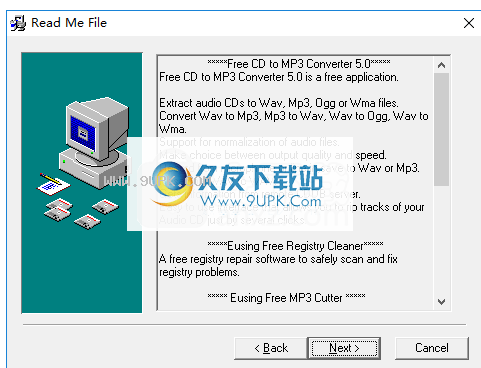
3.选择安装位置,用户可以选择默认的C:\ Program Files(x86)\ CD到MP3 Freeware。
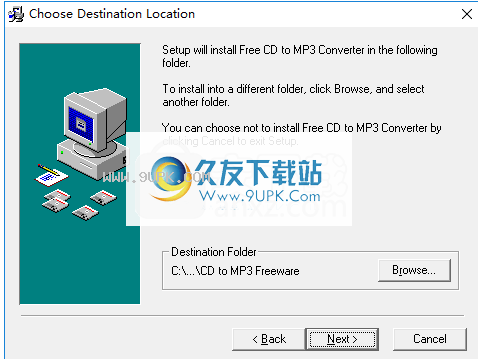
4.选择开始菜单文件夹,用户可以选择默认CD到MP3 Freeware。
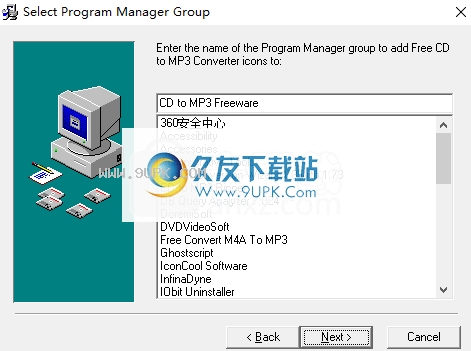
5.准备安装程序,单击[下一步]按钮进入下一个安装。
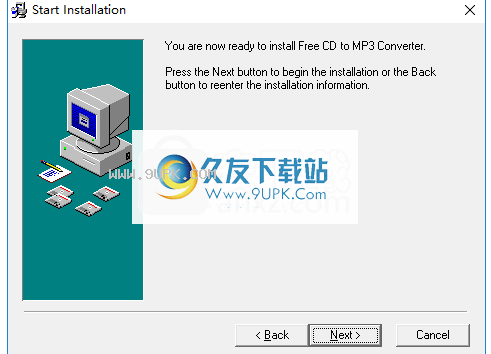
6.弹出Free CD to MP3 Converter安装成功窗口,单击[完成]结束安装。
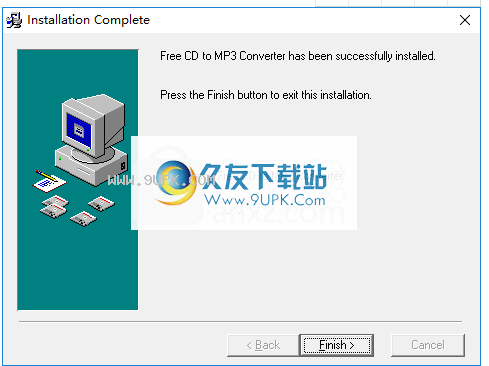
软件特色:
使用此简单有效的软件,可以提取音频CD并轻松将曲目转换为MP3格式。
该应用程序具有简单的界面,由于其直观的布局,因此应该很容易弄清楚。
该程序可以将刚刚从音频CD翻录的文件转换为计算机。通常,这些格式是WAV文件格式。在也可以转换这些文件的文件类型中,您可以找到MP3,OGG和WMA甚至WAV。
尽管这似乎毫无意义,但从WAV转换为WAV可以帮助您更改音轨参数,例如通道数,采样率和比特率,以优化文件。
该程序还可以用于其他目的,即通过计算机的麦克风或线路输入来记录声音。这些声音可以以MP3或WAV格式保存。
您还可以编辑ID3标签以更改Mp3文件中包含的信息,例如艺术家的姓名和歌曲名称,发行年份和音乐类型。
尽管普通用户肯定会轻松找到退出应用程序的方法,但是高级用户可以深入研究转换设置并更改有关输出格式设置的各种类型的详细信息。
由于该程序是完全可移植的,因此无需将其安装在计算机上即可运行,并且可以从所有类型的可移动设备(例如闪存驱动器)中启动它。
总而言之,免费CD到MP3转换器是一个非常好的工具,肯定会对您有很大帮助。经验丰富的用户应该发现它易于操作,这要归功于其直观的布局和整体简洁性。
使用说明:
1.运行Free CD to MP3 Converter并进入主软件界面,如下所示。
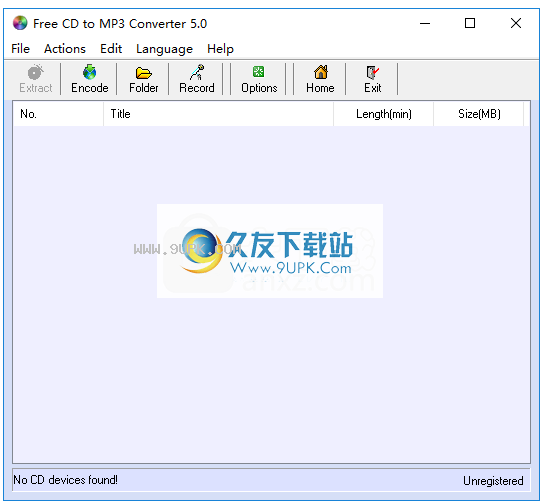
2.在语言列下,您可以选择[中文]中文。

3.单击菜单栏上的[文件]按钮,然后打开CD-ROM驱动器。

4.自动显示列表下的所有音轨,您可以直接检查要翻录的音轨。

5.用户可以自定义基本参数,例如输出路径和输出格式。
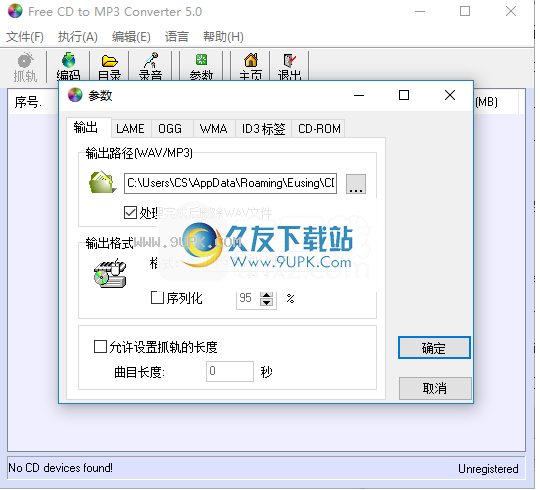
6.单击[Track Grab]按钮执行翻录操作,然后用户等待完成。
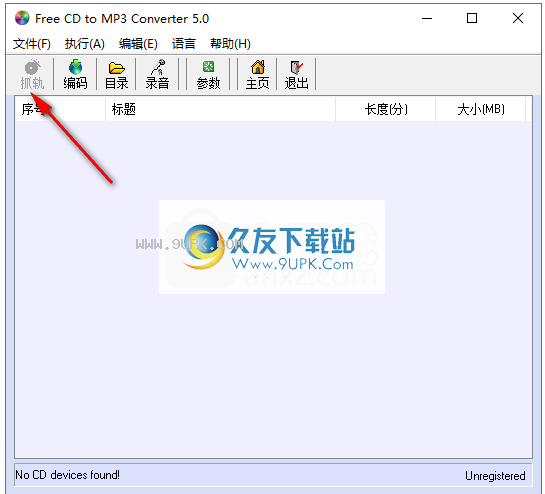
7.它提供了多种工具,例如wav到mp3,wav到ogg,wav到wma以及录音。
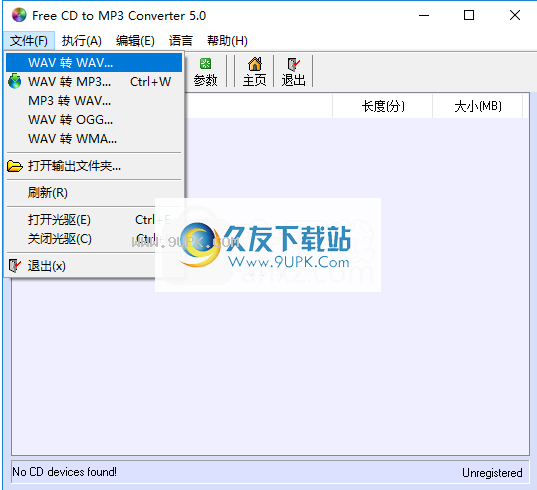

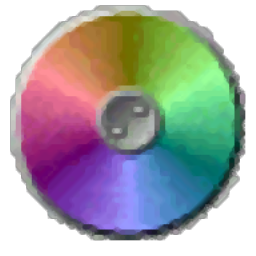










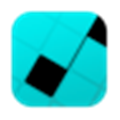



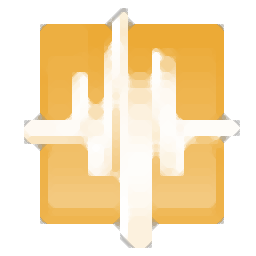



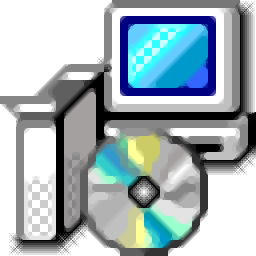


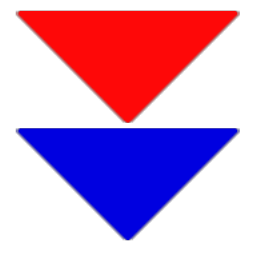
![一键WAV声音文件批量转换器 2.1免安装版[一键声音文件转换器]](http://pic.9upk.com/soft/UploadPic/2014-4/20144208595663909.jpg)
